电脑系统装到移动硬盘-如何将电脑系统移动硬盘里
1.求高手指导:如何将电脑系统装在移动硬盘上?
2.怎样将系统装到移动硬盘
3.移动硬盘怎么复制系统
4.怎么把电脑系统迁移?
求高手指导:如何将电脑系统装在移动硬盘上?
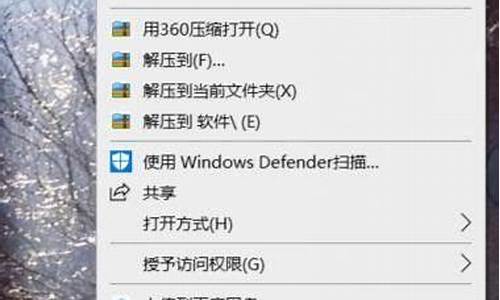
将操作系统装入移动硬盘,你需要按下列步骤进行: 1、检测是否具备安装条件 在制作移动硬盘启动系统时,首先要检测自己主机的主板是否支持移动硬盘启动,方法如下:开机启动时按下F2或Del键,进入BIOS设置。打开“Advanced BIOS Features setting”项后,找到“First boot device”子项,查看其中是否带有“USB-HDD”(USB移动硬盘)启动选项。如果有该选项的话,那说明你的主板可以支持USB移动硬盘来引导系统。 2、为移动硬盘写入可引导信息 如果在上面的测试中,你的移动硬盘未能正常引导到DOS系统,说明你的移动硬盘不支持USB-HDD启动功能。不用急,这并不代表你就不可以进行制作,我们可使用第三方软件 USBoot和Partitionmagic为移动硬盘写入引导信息。 在Windows XP系统下连接好移动硬盘,启动USBoot程序,在列表中可看到移动硬盘的型号。选择移动硬盘,点击“点击此处选择工作模式”,在弹菜单中选择“HDD模式”。再点击“开始”按钮进行操作。此时会弹出提示警告,确定后软件开始对USB硬盘写入相关信息。在提示“请拔下U盘”时,拔下移动硬盘。接着程序会提示“请再次插上U盘”时,需要再次将移动硬盘连接到主机,这样软件将会向USB硬盘写入启动信息,并提示操作成功。 由于USBoot对大容量的USB移动硬盘存在一些兼容问题,因此还需要使用 Partitionmagic 8.0来修复一下分区。启动PartitionMagic后,软件会自动提示发现USB硬盘有分区错误,并询问是否需要修复,确定后PartitionMagic将对分区进行自动修复。当完成后,右键点击分区列表中标记为“USBHDD-BOOT”的分区,选择弹出菜单命令“转换→FAT32”,命令,确定后再点击窗口左下角的“应用”按钮,PartitionMagic就开始对USB硬盘操作。最后程序会提示重启电脑,选择“是”重新启动电脑即可。 3、划分系统安装分区 为移动硬盘写入引导信息后,移动硬盘上还有很多空间未分配,可打开“控制面板→管理工具→计算机管理”项,再展开“存储→硬盘管理”子项,在未分配的空间上点击鼠标右键,从弹出菜单中选择“创建”命令,并按照提示完成分区与格式化操作。在操作时,最好单独划分一个系统分区,用来安装Windows XP系统,而其它分区用于储存数据。当划分完毕后,右键点击第一个系统分区,选择弹出菜单中的“将硬盘分区标为活动的”命令,即可使用该分区引导系统了。在操作过程中,一定要切记在磁盘管理工具中将系统分区标记为活动状态,否则在安装了Windows XP系统后,将无法进行正常的引导操作。 4、在移动硬盘上安装Windows XP 现在我们要在移动硬盘上安装Windows XP系统了,其安装方法与在普通硬盘上的操作几乎没有什么不同,不过需要注意的是,在安装前首先要在BIOS中将“First boot device”设置为“CD-ROM”启动。当使用Windows XP安装光盘引导后,选择要安装Windows XP系统的盘符为移动硬盘系统分区,确定后安装程序即可开始复制安装文件。当复制文件结束后,Windows XP安装程序会要求重启系统,在重启后需再次进入BIOS,将“First boot device”设置为“USB-HDD”启动,这样便可使用移动硬盘引导系统,并完成Windows XP的安装操作了。 在选择Windows XP系统安装分区时,有些移动硬盘会产生不兼容的情况,WindowsXP安装程序会提示无法在该分区上进行安装。遇到此类问题时,可考虑使用网上提供的“Windows XP万能Ghost”安装光盘,直接使用Ghost程序为移动硬盘安装系统,从而跳过Windows XP的分区检测过程。 在移动硬盘上成功安装好Windows XP系统后,要注意其只能在本机或相同硬件配置的电脑上使用。如果要想在所有电脑上都能使用的话,可安装Windows 98系统。如果你有兴趣的话,甚至还可以在移动硬盘上安装双系统,添加Dos引导模式,或加入DOS下一键恢复等功能。有了带有Windows XP系统的移动硬盘,可使数据备份、快速恢复系统、磁盘管理等操作更加随心所欲。
怎样将系统装到移动硬盘
移动硬盘装系统
系统要求:要制作移动硬盘启动盘,把WINPE安装到移动硬盘上。
首先:要确认主板支持USB-HDD ,内存大于256兆。(现在的电脑一般都满足要求)
其次:下载最新老九WinPE 老毛桃修改 撒手不管版(Build 070911) 结构简单,安装更方便。(里面有安装教程)
准备工作:(在可以正常运行的电脑上完成)
1、检查将移动硬盘分好区,设置第一分区为主分区并激活为活动状态。插上移动硬盘,点击我的电脑,右击选择管理,点击磁盘管理,显示状态磁盘1如图。
2、打开资源管理器,找到下载下来的WINPE文件,右击选择用WINRAR解压缩如图
3、点击移动硬盘第一个盘符H,右击运行格式化如图,本机实验FAT32,NTFS格式均可。
4、点击打开WINPE解压缩以后文件夹,把WINNT.XPE复制到移动硬盘,打开WXPE文件夹,把NTDETECT.COM和SETUPLDR.BIN复制到移动硬盘,并把SETUPLDR.BIN文件改名为ntldr ,注意去掉扩展名。再把MINIPE文件夹复制到移动硬盘上如图。
安装过程(在需要装系统的电脑上完成)
5、重新启动计算机,开机按DELETE,进入BIOS,设置第一启动为USB-HDD ,保存退出,WINPE启动后画面如图。
详细上图的步骤连接
style="font-size: 18px;font-weight: bold;border-left: 4px solid #a10d00;margin: 10px 0px 15px 0px;padding: 10px 0 10px 20px;background: #f1dada;">移动硬盘怎么复制系统
笔记本只有一个硬盘位置,机械硬盘换成固态硬盘,如何将系统和其他盘的...
买个硬盘盒,或者SATA易驱线,转成USB口,插电脑上就可以读取旧硬盘上的数据。
需要用到U盘安装。这种安装方法的工作原理是将U盘划分出一个200多MB的隐藏分区,并在其中安装PE操作系统和系统工具软件,这样你的U盘就变成了一个自带操作系统的可启动U盘,类似于安装上XP或WIN7操作系统后的机械硬盘。
使用傲梅分区助手这类软件的系统迁移功能,直接把系统迁移到固态盘。芯片的工作温度范围很大,商规产品(0~70℃)工规产品(-40~85℃)。虽然成本较高,但是正在普及至DIY市场。
首先,安装系统有三个办法可以选择:一是在固态硬盘上全新安装系统;二是在PE系统下,将机械硬盘上的系统克隆到固态硬盘上。注意GPT格式的硬盘不能用这个方法。三是HDD安装。
1、U盘、移动硬盘等复制用U盘、移动硬盘等移动介质,从一台电脑上复制出来,粘贴到另一台电脑上。通讯软件传输用聊天软件、电子邮件等软件从一台电脑上传输文件到另一台上。局域网共享。
2、把新旧两块硬盘挂在同一个电脑上,选择最下面的硬盘克隆,再正确选择好源磁盘和目标磁盘。一般可以根据硬盘容量或品牌来区分新旧硬盘,完成后点执行,耐心等待克隆完成。
3、一,先下一个一键GHOST软件。二,打开软件,在软件主界面找到“一键备份”选项。三,点击备份,就会生成一个电脑系统的备份文件,这个过程其实就是复制系统C盘的过程,几个G的大小。
4、你可以使用以下步骤在Windows10系统中备份数据到另一台电脑:在源电脑上打开设置应用程序,然后选择更新和安全备份。选择备份到网络位置,然后选择目标电脑上的网络位置。
5、UG直接安装到U盘可以到另外一台电脑上用吗不能,要LIC档案环境变数不同怎样把U盘中拷贝的CAD安装到电脑上把碟片放入光碟机。开启我的电脑,在光碟机上右击,选择开启。
6、做好U盘PE(可以做通用PE)在进入通用PE系统后,我们单击桌面上的“Ghost备份还原”工具,选择“手动运行Ghost”。并进入GHOST安装界面按照路径:Local--Partition--FromImage。
硬盘数据恢复是什么?
数据恢复是指通过正常途径不能恢复的数据通过一定的技术手段恢复的过程概述所谓数据恢复技术,是指当计算机存储介质损坏,导致部分或全部数据不能访问读出时,通过一定的方法和手段将数据重新找回,使信息得以再生的技术。
数据出现问题主要包括两大类:逻辑问题和硬件问题,相对应的恢复也分别称为逻辑恢复和硬件恢复。逻辑恢复是指通过软件的方式进行数据修复,整个过程并不涉及硬件维修。
硬盘数据恢复是指通过技术手段,将保存在台式机硬盘,笔记本硬盘,服务器硬盘移动硬盘等设备上丢失的电子数据进行抢救和恢复的技术。
DiskGenius是一款应用很广的数据恢复工具,支持从硬盘、移动硬盘、U盘、存储卡、虚拟磁盘、存储池、RAID磁盘阵列、动态卷等设备恢复数据。
硬盘的主要作用是存储数据,它具有读写速度快、耗能低、体积小等优势,但是在使用过程中,总会遇到硬盘数据丢失问题,比如受病毒感染、误格式化、误删除、操作时断电,硬盘损坏等。
当硬盘损坏后数据丢失,如果电脑硬盘能被检测到,用户还可以直接通过顶尖数据恢复软件对其进行恢复操作。
怎么把电脑系统迁移?
怎么把操作系统转移到另一个硬盘?
把Windows系统从老硬盘迁移到新硬盘的方法
1、下载、安装软件分区助手免费软件
2、启动分区助手,在分区助手窗口,左键点击磁盘1的系统盘C,在窗口左侧点击:迁移系统到固态磁盘(机械硬盘也点击此项);
3、在打开的迁移系统到固态磁盘,点击:下一步,打开复制分区向导窗口;
4、在选择磁盘空间窗口,左键点击磁盘2 的未分配空间,再点击:下一步;
5、在调整分区大小窗口,我们默认创建为主分区,符号为D(以后可以更改盘符),用鼠标按住箭头所指的小圆点向左拖动调整分区为101G(如以后安装双系统,软件程序都会安装到系统盘所以安排101G,如果不准备安装双系统,可以只安排50G左右),再点击:下一步;
6、在引导操作系统窗口,我们点击完成。
注意:迁移完成后,请不要直接从目标SSD或HDD磁盘上启动您的电脑,为了确保在目标磁盘上的操作系统可启动,在迁移完成后,请关闭电脑,从电脑中移除源磁盘,然后再从目标磁盘启动您的电脑。如果操作系统不能从目标磁盘上启动,请你试着连接目标磁盘到源磁盘的插槽上。
7、回到分区助手窗口,点击左上角的提交;
8、此时弹出一个等待执行的操作的对话框,我们点击:执行;
9、要执行这些操作,需要重启电脑,我们点击:是(Y);
10、电脑重启,重启后自动执行系统迁移的操作,期间自动重启电脑2-3次。迁移系统完成后,关闭电脑,断开电源,移除源磁盘,把新磁盘连接到源磁盘的插槽后开机。
11、开机后,再用分区助手将硬盘的未分配空间分区。
怎么把电脑系统移到另一个硬盘上
把电脑系统移到另一个硬盘上的方法
把Windows系统从老硬盘迁移到新硬盘的方法
1、下载、安装软件分区助手免费软件
2、启动分区助手,在分区助手窗口,左键点击磁盘1的系统盘C,在窗口左侧点击:迁移系统到固态磁盘(机械硬盘也点击此项);
3、在打开的迁移系统到固态磁盘,点击:下一步,打开复制分区向导窗口;
4、在选择磁盘空间窗口,左键点击磁盘2 的未分配空间,再点击:下一步;
5、在调整分区大小窗口,我们默认创建为主分区,符号为D(以后可以更改盘符),用鼠标按住箭头所指的小圆点向左拖动调整分区为101G(如以后安装双系统,软件程序都会安装到系统盘所以安排101G,如果不准备安装双系统,可以只安排50G左右),再点击:下一步;
6、在引导操作系统窗口,我们点击完成。
注意:迁移完成后,请不要直接从目标SSD或HDD磁盘上启动您的电脑,为了确保在目标磁盘上的操作系统可启动,在迁移完成后,请关闭电脑,从电脑中移除源磁盘,然后再从目标磁盘启动您的电脑。如果操作系统不能从目标磁盘上启动,请你试着连接目标磁盘到源磁盘的插槽上。
7、回到分区助手窗口,点击左上角的提交;
8、此时弹出一个等待执行的操作的对话框,我们点击:执行;
9、要执行这些操作,需要重启电脑,我们点击:是(Y);
10、电脑重启,重启后自动执行系统迁移的操作,期间自动重启电脑2-3次。迁移系统完成后,关闭电脑,断开电源,移除源磁盘,把新磁盘连接到源磁盘的插槽后开机。
11、开机后,再用分区助手将硬盘的未分配空间分区。
如何把系统转移到新电脑
方法:
1、到网上下载安装器。(一般GHOST版本的镜像里都有)
2、双击运行,将当前的系统备份。
3、注意选项,是备份,点击C盘,确定保存位置,命名。
4、之后将新的硬盘用易驱线连接,也可以用硬盘盒。
5、再启动安装器,恢复系统到新硬盘的C盘中。(提前分区啊。)
注意:如果是固态硬盘,请用分区工具4K对齐再恢复。
如何把一台电脑的系统转移到另一个电脑上
您好 很高兴为您解答;
两台电脑配置完全一样,可以在安装好操作系统的电脑上安装一键GHOST,使用GHOST系统文件,给另一台电脑安装操作系统。
在安装好操作系统的电脑上,安装一键GHOST硬盘版,并运行这个软件,它会要求重启电脑,自动备份C区上的操作系统,并在硬盘最后一个分区生成一个后缀为.GHO的系统文件。
使用U盘制作工具,将U盘制作成可以启动电脑并安装操作系统的系统启动盘,然后将一键GHOST生成的后缀为.GHO文件,拷贝到U盘里面。
使用制作好的U盘,去启动需要安装操作系统的电脑,进入PE,使用GHOST,就可以将另一台电脑已经安装好的操作系统,恢复到这台电脑上了。
望采纳 谢谢
怎样把一个电脑里的操作系统转移到另一个电脑上
无法做到,因为两台机器的驱动不一样,而且笔记本的硬盘你也无法拆出来。除非两台机器配置一模一样,然后可以从一台里面拆出硬盘从另外一台复制系统,复制完插上就是一模一样的系统。你可以找一盘相同的系统盘安装上,装完驱动,然后从本机拷贝软件安装。
如何把一台电脑的系统转移到另一个电脑上
假如硬件完全相同,可以用GHOST备份到U盘上,再在另一电脑上同样用GHOST拷出。硬件若有点差别,还需要重装驱动等,反而不及直接安装GHOST的系统。而且,系统移植后,运行可能不稳定。
想把电脑系统迁移到固态硬盘怎么操作
失败后大部分都无法正常进入系统,你现在需要一个U盘安装PE再更改BIOS设置U盘启动PE进入电脑将系统装在SSD上面
如何将一个系统转移到另一个电脑里
系统不能从某个电脑直接转移到另一个电脑,其他的文档、文件视频等都是可以复制拷贝的,而系统文件拷贝过去是没有用的,只能通过系统安装,也就是从某个电脑拷一个系统安装程序到另外一台电脑上安装使用,直接拷贝C盘文件是不能用的
整个更换电脑,怎样将数据全部转移,包括操作系统数据
会比较复杂,还是建议直接转移数据。
============
1、硬盘克隆与备份(在笔记本中)
硬盘的克隆就是对整个硬盘的备份和还原。选择菜单Local→Disk→To Disk,在弹出的窗口中选择源硬盘(第一个硬盘),然后选择要复制到的目标硬盘(第二个硬盘)。注意,可以设置目标硬盘各个分区的大小,Ghost 可以自动对目标硬盘按设定的分区数值进行分区和格式化。选择 Yes 开始执行。
Ghost 能将目标硬盘复制得与源硬盘几乎完全一样,并实现分区、格式化、复制系统和文件一步完成。只是要注意目标硬盘不能太小,必须能将源硬盘的数据内容装下。
Ghost 还提供了一项硬盘备份功能,就是将整个硬盘的数据备份成一个文件保存在硬盘上(菜单 Local→Disk→To Image),然后就可以随时还原到其他硬盘或源硬盘上,这对安装多个系统很方便。使用方法与分区备份相似。
2、备份还原(在台式机中)
如果硬盘中备份的分区数据受到损坏,用一般数据修复方法不能修复,以及系统被破坏后不能启动,都可以用备份的数据进行完全的复原而无须重新安装程序或系统。当然,也可以将备份还原到另一个硬盘上。
要恢复备份的分区,就在界面中选择菜单Local→Partition→From Image,在弹出窗口中选择还原的备份文件,再选择还原的硬盘和分区,点击 Yes 按钮即可
3、重新更新驱动(在台式机中)
进入安全模式下,所有驱动都需要卸载。然后下载台式机的驱动,重新安装。
如何将笔记本原来的系统转移到新硬盘?
这个问题比较简单。
现在系统安全软件很完善了。
利用ghost软件可以很好解决你的问题,
ghost可以将一个硬盘上的所有资料都克隆到另一个硬盘上。
准备工作:
备份分区表,和引导区信息(mbr)
备份绝对重要的资料到u *** 上
确定你的移动硬盘的空间比原来的大
操作:
双硬盘接入主板,原来的硬盘接ide1(主盘),移动硬盘接别的接口(从盘),
1.dos模式
2.ghost启动
3.disk to disk
4.restart
如果没有多余的IDE接口的话,可将两个硬盘一起放到另外一台机上做。
具体请参看ghost使用手册,
声明:本站所有文章资源内容,如无特殊说明或标注,均为采集网络资源。如若本站内容侵犯了原著者的合法权益,可联系本站删除。












